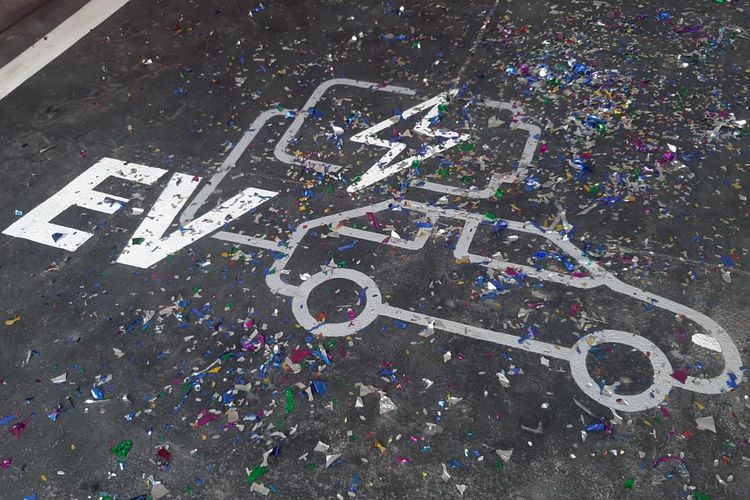Mengubah Brightness Display pada Laptop Acer
Mengubah kecerahan layar pada laptop Acer adalah pengaturan yang sangat berguna dalam menyesuaikan tingkat kecerahan layar yang akan disesuaikan dengan lingkungan sekitar penggunanya. Selain itu, mengubah kecerahan layar Acer juga penting untuk menjaga kesehatan mata terutama ketika terlalu sering menggunakan laptop dalam sehari-hari.
Kali ini, kami akan memberikan panduan mengenai cara mencerahkan layar laptop Acer serta berbagai masalah yang mungkin dijumpai dan beberapa tips untuk masalah tersebut.
Cara Mengubah Brightness Display pada Laptop Acer
1. Gunakan tombol Fn pada keyboard Acer.
Anda dapat menggunakan tombol Fn (Function) pada keyboard Acer untuk mengakses pengaturan kecerahan layar laptop Anda. Pada laptop Acer, tombol Fn terletak di sebelah kiri tombol spasi dan biasanya berwarna biru. Untuk mengubah kecerahan layar, Anda cukup menekan tombol Fn bersama dengan tombol Panah-up yang ada di keyboard Acer.
2. Gunakan pengaturan di sistem operasi.
Bagi Anda yang lebih suka menggunakan pengaturan melalui sistem operasi, bisa mencarinya di pengaturan sistem. Pada Windows 10, caranya adalah dengan menekan tombol Windows + I pada keyboard untuk membuka pengaturan sistem. Kemudian pilih bagian “System” dan pilih “Display”. Di sini, Anda dapat mengatur tingkat kecerahan layar yang sesuai dengan kebutuhan Anda.
3. Gunakan aplikasi pihak ketiga.
Jika Anda ingin mengubah kecerahan laptop Acer secara lebih detail, bisa menggunakan aplikasi pihak ketiga seperti f.lux. Aplikasi ini dapat membantu mengatur kecerahan layar berdasarkan waktu dan kondisi pencahayaan sekitar Anda. Selain itu, aplikasi ini juga bisa membantu mengurangi efek silau pada mata yang timbul saat penggunaan laptop dalam waktu lama.
Beberapa Masalah yang Mungkin Terjadi pada Pengaturan Kecerahan Layar Acer
1. Kecerahan layar tidak berubah saat menekan tombol Fn.
Hal ini bisa terjadi karena beberapa alasan, salah satunya adalah driver layar yang tidak terinstall dengan baik. Anda dapat mencoba menginstal ulang driver layar atau memperbarui driver yang sudah terinstal di laptop Acer Anda.
2. Kecerahan layar tidak bisa diatur dari pengaturan sistem.
Masalah ini sering kali terjadi saat sistem operasi Anda mengalami kerusakan atau mungkin pengaruh dari virus komputer. Anda dapat mencoba menginstal ulang sistem operasi pada laptop Acer Anda. Atau coba cari solusi online sehingga laptop Acer Anda tidak perlu laboratorium.
3. Masalah terkait dengan aplikasi pihak ketiga yang diinstal.
Pada beberapa kasus, penggunaan aplikasi pihak ketiga bisa mengganggu pengaturan kecerahan layar serta driver yang terpasang di sistem. Coba matikan aplikasi tersebut dan lakukan pengaturan kecerahan layar menggunakan metode yang lain.
Tips untuk Menggunakan Laptop dengan Nyaman
1. Posisikan laptop dengan benar
Pastikan posisi laptop yang Anda gunakan memiliki sudut pandang yang nyaman sehingga tidak membuat mata atau pundak terlalu tegang. Gunakan penyangga punggung atau meja yang ergonomis sehingga posisi laptop sejajar dengan mata Anda.
2. Batasi waktu penggunaan laptop Anda
Penggunaan laptop dalam waktu yang terlalu lama bisa membuat mata cepat lelah atau sakit kepala. Usahakan untuk membatasi waktu penggunaan laptop Anda dan jangan lupa untuk istirahat sesekali.
3. Atur tingkat kecerahan layar dengan sesuai
Sebelum mulai menggunakan laptop, pastikan tingkat kecerahan layar sudah disesuaikan dengan kondisi lingkungan sekitar Anda. Pengaturan yang terlalu terang atau terlalu gelap bisa menyebabkan mata cepat lelah dan sulit fokus saat menggunakan laptop.
Itulah beberapa tips serta panduan cara mencerahkan layar laptop Acer, semoga bermanfaat untuk Anda agar lebih nyaman dan sehat dalam penggunaan laptop sehari-hari.
Menyesuaikan Kontras pada Layar Laptop Acer
Mencari cara untuk meningkatkan kualitas tampilan layar laptop Acer milikmu? Salah satu cara yang sangat efektif adalah dengan menyesuaikan kontras gambar agar lebih tajam dan jelas. Ada banyak cara untuk mengerjakannya, tergantung pada model laptop Acer yang dimilikimu dan preferensi visual yang kalian miliki. Kami akan membahas cara terbaik agar kamu bisa menyesuaikan kontras layar laptop Acer mu di rumah.
Cara Meningkatkan Kontras dengan Mudah
Ada beberapa cara mudah untuk meningkatkan kontras laptop Acer mu, dan semuanya hanya perlu beberapa langkah sederhana untuk mengatur kontras dengan mudah. Cara paling mudah adalah dengan menggunakan fitur kontras diatur secara otomatis yang disediakan oleh laptop Acer mu. Terkadang fitur ini juga disebut dengan fitur peningkatan warna, namun fungsinya sebenarnya sama yaitu meningkatkan kontras pada layar. Cara ini sangat mudah dilakukan dan kalian dapat menemukan fitur ini di pengaturan display. Namun, hasilnya tidak selalu memuaskan jadi hal terbaik yang dapat kamu lakukan adalah dengan mencoba metode alternatif yang dijelaskan di bawah ini.
Gunakan Fitur Inti Grafis Acer
Fitur inti grafis pada laptop Acer kamu memungkinkan kamu untuk mengakses pengaturan warna dan kontras dari monitor. Untuk melakukan hal ini, Anda perlu menekan tombol atau kombinasi tombol yang tepat pada laptop Acer kamu. Biasanya, kombinasi ini akan terdiri dari tombol “FN” dan tombol “F5”. Perlu diingat di sini, kombinasi tombol ini mungkin berbeda tergantung pada model laptop Acer yang dimilikimu. Setelah kamu telah menyusun pengaturan, jangan lupa untuk menyimpannya agar kontras bisa lebih baik dari sebelumnya.
Ubah Pengaturan Roda Warna dan Kontras pada Monitor>
Kebanyakan layar Acer dilengkapi dengan tombol pengaturan di bagian belakang layar yang memungkinkan kamu untuk mengubah kontras dan warna layar dengan lebih presisi. Hal ini sangat berguna untuk memperbaiki kualitas tampilan gambar. Kamu hanya perlu menekan tombol pada monitor kamu hingga menemukan pengaturan warna dan kontras yang langsung dapat diakses dari ke mana saja. Kamu dapat menyesuaikan beberapa pengaturan di sini, seperti memiliki opsi untuk meningkatkan tingkat warna pada layar atau menurunkan kecerahan monitor.
Download Aplikasi Pihak Ketiga
Jika kamu tidak memperoleh hasil yang diinginkan dari pengaturan manual, kamu dapat mencoba download aplikasi pihak ketiga yang lebih canggih. Ada banyak aplikasi yang tersedia secara online, tetapi disarankan kamu memilih aplikasi dari sumber yang tepercaya. Bagaimanapun, komputer mu sangatlah penting dan kamu tidak ingin mengunduh aplikasi apapun yang dapat merusak sistem kamu. Beberapa aplikasi ketiga bahkan memiliki fitur seperti modus malam yang memungkinkan kamu menyesuaikan intensitas cahaya layar agar sesuai dengan lingkungan sekitarmu.
Kesimpulan
Meningkatkan kontras layar laptop Acer mu dapat memungkinkanmu melihat informasi gambar atau grafis dengan jelas. Ada beberapa cara mudah untuk mengatur kontras, termasuk perubahan secara manual melalui pengaturan internal atau melalui aplikasi pihak ketiga. Apapun metodenya yang kamu pilih, pastikan kamu melakukan pengambilan yang tepat agar layar tetap dalam kondisi yang memuaskan bagi pengguna. Ingat bahwa semakin jelas tampilan, semakin produktif kamu dapat bekerja di layar komputermu.
Cara Mencerahkan Layar Laptop Acer
Memperbaiki Kecerahan Layar Laptop Acer yang Redup
Bagi para pengguna laptop Acer, sebuah masalah pada kecerahan layar adalah hal yang sering menjadi kendala. Layar laptop yang redup akan membuat mata cepat lelah karena perlu mengencangkan otot mata untuk membaca informasi di layar yang kurang terang. Oleh karena itu, penting untuk mengetahui cara mencerahkan layar laptop Acer yang redup agar tetap nyaman digunakan. Berikut ini adalah beberapa metode yang dapat digunakan:
1. Atur Kecerahan Layar
Cara pertama untuk menyelesaikan masalah kecerahan layar laptop Acer yang redup adalah dengan mengatur kecerahan layar pada pengaturan sistem Anda. Anda dapat membuka pengaturan layar dan menyesuaikan tingkat kecerahan yang diinginkan. Pastikan Anda menggunakan layar dengan pengaturan kecerahan yang sesuai yang tidak membuat mata lelah.
2. Gunakan Keyboard Shortcut
Selain mengatur kecerahan layar melalui pengaturan sistem, Anda juga dapat menggunakan keyboard shortcut. Pada umumnya, tombol Fn dan F5/F6/F7 digunakan untuk mengatur kecerahan layar. Cobalah menekan tombol Fn dan tombol tersebut secara bersamaan untuk menyesuaikan kecerahan layar.
3. Bersihkan Layar Laptop Acer
Jika kecerahan layar tetap terlihat redup meskipun sudah dikembalikan ke pengaturan semula, masalah ini mungkin disebabkan oleh debu atau kotoran yang menempel di permukaan layar. Oleh karena itu, Anda perlu membersihkan layar laptop Acer secara berkala. Gunakan kain microfiber yang lembut dan bersih untuk membersihkan layar laptop agar tidak dihiasi noda atau goresan.
Jangan menggunakan bahan kimia seperti penghapus atau cairan pembersih kaca pada layar laptop Acer karena material ini dapat merusak lapisan pelindung pada permukaan layar. Dalam membersihkan layar laptop, pastikan juga tidak menggunakan air terlalu banyak agar tidak merusak internal laptop Anda.
4. Gunakan Anti-Glare Screen
Anti-glare screen adalah sebuah perangkat yang dapat menempel pada permukaan layar laptop Acer Anda. Alat ini dapat mengurangi pantulan cahaya yang dapat mengganggu kenyamanan saat menatap layar laptop yang berkilau. Selain itu, anti-glare screen juga dapat memproteksi layar laptop dari goresan dan noda sehingga layar laptop Acer Anda tetap bersih dan cerah.
5. Periksa Setting AMD Radeon (Hanya untuk Laptop Dengan GPU AMD Radeon)
Pengguna laptop Acer dengan GPU AMD Radeon dapat melakukan pengaturan lain di AMD Radeon. Cara ini dapat digunakan untuk menyelesaikan masalah kecerahan layar laptop Acer yang redup. Pertama, buka aplikasi AMD Radeon dan masuk ke Display. Setelah itu, pastikan mode Display Color pada mode Standard RGB (atau sRGB). Hal ini dapat memastikan monitor menampilkan warna yang tepat. Bila ketiga metode di atas masih belum dapat menyelesaikan masalah kecerahan layar pada laptop Acer Anda, bisa jadi masalah terletak pada hardware di dalam laptop. Oleh karena itu, Anda memerlukan bantuan dari profesional ataupun perlu membawa laptop Acer Anda ke rumah servis resmi terdekat. Dengan demikian, Anda dapat memperbaiki masalah kecerahan layar laptop Acer yang redup agar ini tidak mengganggu kenyamanan Anda dalam menggunakan laptop.
Kesimpulan
Masalah kecerahan layar pada laptop Acer adalah masalah yang umum terjadi dan seringkali sangat mengganggu. Oleh karena itu, sangat penting untuk menanganinya agar layar kembali cerah menjadikan penggunanya lebih nyaman menggunakan laptop. Mulai dari mengatur kecerahan layar, membersihkan layar, penggunaan anti-glare screen, serta pemeriksaan settingan AMD Radeon untuk pengguna laptop dengan GPU AMD Radeon dapat membantu menyelesaikan masalah layar laptop Acer yang redup Anda.
Membuat Warna Layar Laptop Acer Lebih Jelas
Acer merupakan salah satu merek laptop yang populer di Indonesia. Laptop Acer banyak dipilih karena kelebihannya dalam hal kinerja dan harga yang terjangkau. Namun, salah satu masalah yang cukup sering dialami oleh para pengguna Laptop Acer adalah kualitas layar yang kurang jelas. Hal ini dapat terjadi karena berbagai faktor seperti pengaturan warna atau ketiadaan otomatisasi dalam brightness. Padahal, layar yang jelas dan berkualitas dapat memberikan kenyamanan dalam menggunakannya terutama jika digunakan untuk waktu yang lama. Berikut ini adalah cara-cara untuk membuat warna layar laptop Acer Anda lebih jelas.
1. Mengatur Kecerahan Layar
Salah satu cara yang mudah untuk membuat layar laptop Acer Anda lebih jelas adalah dengan mengatur kecerahan layar. Hal ini dapat dilakukan dengan menggunakan tombol Fn + F10 atau F11. Dengan menekan tombol tersebut, Anda dapat menyesuaikan tingkat kecerahan layar sesuai dengan keinginan. Lakukan beberapa kali pengaturan kecerahan layar sampai Anda mendapatkan tingkat kecerahan layar yang paling sesuai dengan lingkungan ruangan Anda. Namun, pastikan tidak menyetel terlalu terang atau terlalu gelap karena itu dapat mempengaruhi kondisi mata Anda.
2. Mengatur Kontras Layar
Selain mengatur kecerahan layar, mengatur kontras layar juga bisa membantu meningkatkan kualitas tampilan layar laptop Acer Anda. Caranya sangat mudah, yakni dengan tombol Fn + F6 atau F7. Pengaturan kontras dapat Anda lakukan setelah mengatur kecerahan layar, sehingga kecerahan layar dan kontras layar dapat saling berimbang. Pastikan tidak mengatur kontras terlalu tinggi karena akan membuat antarmuka layar terlihat lebih tajam tetapi memberikan efek ketegangan pada mata.
3. Mengatur Warna Layar
Mengatur tampilan warna layar juga memiliki peran yang sangat penting dalam meningkatkan kualitas tampilan layar laptop Acer Anda. Saat ini, banyak sistem operasi laptop menyediakan pengaturan warna layar. Anda bisa mengakses fitur pengaturan di “Display Settings” pada Windows atau “Displays” pada sistem operasi Mac. Kemudian, cari opsi “Color Calibration” atau “Color Management”. Setelah diatur dengan baik, laptop Acer Anda harus mampu menghasilkan tampilan layar yang berkualitas tinggi.
4. Menggunakan Laptop Mate Screen
Apabila tiga cara di atas belum dapat membantu meningkatkan kualitas tampilan layar laptop Acer Anda, maka alternatif berikut yang dapat Anda lakukan adalah menggunakan Laptop Matte Screen. Gagang layar anti silau digunakan untuk mengurangi silau yang dihasilkan oleh pantulan cahaya pada layar. Dengan demikian, Laptop Mate Screen membawa kejelasan dalam tampilan layar dengan pengaturan cahaya yang tepat, mengurangi silau dan membuat layar Acer Anda lebih jelas.
5. Memperbarui Driver Graphics Card
Terakhir, pembaruan driver graphics card juga dapat membantu meningkatkan kualitas tampilan layar laptop Acer Anda. Salah satu cara untuk memperbarui driver graphics card Anda adalah dengan membuka “Device Manager” dan mengeklik “Display adapters”. Setelah itu, cari kartu yang digunakan pada laptop Acer Anda dan pilih opsi “Update Driver”. Pembaruan driver graphics card dapat membantu meningkatkan kinerja dan memperbaiki masalah tampilan layar pada laptop Acer yang sedang Anda gunakan.
Dalam meningkatkan kualitas tampilan layar laptop Acer, Anda sebaiknya melakukan lima cara yang mudah ini. Jangan ragu untuk mencoba dan menyesuaikan pengaturan terbaik pada lingkungan kerja atau situasi menggunakan laptop Anda. Dengan meningkatkan kualitas tampilan layar pada laptop Acer Anda dan membuat layar Anda lebih jelas, maka pengalaman penggunaan laptop pun bisa jadi lebih menyenangkan. Semoga berhasil!
Solusi Saat Layar Laptop Acer Terlalu Terang atau Gelap
Layar laptop yang terlalu terang atau gelap bisa menjadi masalah yang sangat mengganggu saat sedang digunakan untuk bekerja atau menonton film. Maka dari itu, Anda perlu mengetahui solusi-solusi untuk mengatasi problem tersebut. Berikut adalah beberapa solusi yang bisa Anda terapkan:
Mengatur Brightness
Salah satu cara yang paling umum untuk mengatasi masalah layar laptop Acer yang terlalu terang atau gelap adalah dengan mengatur tingkat kecerahan layar pada laptop. Caranya, Anda cukup menekan tombol Fn dan tombol angka pada keyboard Acer, biasanya tombol angka terdapat pada fungsi F1 – F12, tergantung pada tipe laptop Acer Anda.
Memeriksa Driver VGA
Jika melakukan penyesuaian kecerahan layar tetapi masih mengalami masalah layar laptop terlalu terang atau gelap, kemungkinan besar Anda perlu memeriksa driver VGA pada laptop Acer Anda. Pastikan Anda mengunduh dan menginstal versi driver terbaru dari situs resmi Acer. Hal ini akan membantu meningkatkan kualitas visual pada layar Anda.
Memperbarui Sistem Operasi
Memperbarui sistem operasi pada laptop juga bisa menjadi solusi saat mengalami masalah layar laptop terlalu terang atau gelap. Pastikan Anda melakukan update terbaru dari sistem operasi Windows atau Linux pada laptop Acer Anda. Dengan melakukan hal tersebut, secara otomatis masalah-masalah pada laptop Acer termasuk masalah layar bisa diperbaiki.
Cek Konektor Kabel
Terakhir, jika masalah layar laptop terlalu terang atau gelap masih terjadi, kemungkinan besar masalah terletak pada konektor kabel yang terputus. Pada beberapa kasus, konektor kabel bisa lepas atau terputus yang menyebabkan masalah terjadi. Untuk itu, pastikan Anda memeriksa kabel yang terhubung ke laptop Acer agar terbebas dari masalah layar terlalu terang atau gelap.
Pakai Aplikasi Tambahan
Terkadang, masalah layar laptop terlalu terang atau gelap bisa disebabkan karena perangkat yang kurang mendukung. Maka, ada baiknya Anda menggunakan aplikasi tambahan untuk mengatur layar Acer. Ada banyak aplikasi yang dapat membantu mengatur layar seperti F.lux, Iris, dan Redshift. Aplikasi ini sangat mudah digunakan dan bisa membantu Anda mengurangi pancaran cahaya biru pada layar, sehingga mata menjadi lebih nyaman saat di depan komputer.
Dari semua solusi di atas, solusi mengatur tingkat kecerahan layar pada laptop adalah yang paling umum digunakan. Akan tetapi, jika semua solusi tersebut sudah dilakukan dan layar laptop Acer masih terlalu terang atau gelap, sebaiknya Anda membawa laptop ke tukang servis resmi Acer terdekat agar masalah tersebut bisa teratasi dengan lebih optimal.